恢复出厂设置是OPPO用户最常搜索的操作之一,但很多人并不清楚具体步骤、注意事项以及恢复后会带来哪些影响。本文用自问自答的方式,把关键问题一次讲透,帮你安全、高效地完成操作。
一、OPPO手机怎么恢复出厂设置?三种常用 *** 一次看懂
1. 通过系统设置菜单恢复(最常用)
步骤:
- 打开手机“设置” → “系统设置”(部分机型叫“其他设置”)。
- 选择“重置选项” → “清除所有数据(恢复出厂设置)”。
- 输入锁屏密码或OPPO账号密码验证身份。
- 点击“立即清除”,手机自动重启并开始格式化。
适用场景:手机能正常开机、触屏无故障。
2. 通过Recovery模式恢复(无法开机时使用)
步骤:
- 关机后,同时按住电源键 + 音量减键(部分老机型是电源键 + 音量加键)直到出现OPPO logo。
- 进入Recovery界面后,用音量键选择“简体中文” → “清除数据” → “格式化数据分区”。
- 输入验证码(屏幕会显示)→ 确认“格式化”。
- 完成后选择“重启”即可。
适用场景:系统崩溃、忘记锁屏密码、无法进入桌面。
3. 通过“查找我的手机”远程恢复(手机丢失或不在身边)
步骤:
- 电脑访问cloud.heytap.com并登录OPPO账号。
- 进入“查找手机” → 选择设备 → 点击“抹除数据”。
- 二次验证OPPO账号密码后,手机将在联网状态下自动恢复出厂。
注意:需提前在手机“设置-云服务-查找手机”中开启功能。
二、OPPO恢复出厂设置会删除什么?提前备份清单
1. 会被彻底清空的数据
- 所有应用及数据:微信聊天记录、游戏进度、银行App证书等。
- 本地媒体文件:照片、视频、音乐、下载的文档。
- 系统设置:Wi-Fi密码、指纹、人脸信息、桌面布局。
- 通话记录与短信:运营商短信、验证码、联系人分组。
2. 不会被删除的内容
- 存储在云端的数据:已同步的联系人、云相册、云盘文件。
- 外置SD卡文件:若未勾选“同时格式化SD卡”,则卡内资料保留。
- 系统固件版本:恢复后仍是当前ColorOS版本,不会降级。
3. 备份建议(操作前必看)
推荐用以下两种方式双重保险:
- OPPO云服务一键备份:设置 → 云服务 → 整机备份 → 立即备份。
- 电脑端备份:通过“OPPO手机助手”或“手机搬家”将数据导出到电脑硬盘。
三、恢复出厂设置后常见问题解答
Q1:恢复后卡在激活界面怎么办?
A:若提示“需要验证OPPO账号”,输入之前登录的账号密码即可。若忘记密码,可通过绑定的手机号或邮箱在OPPO账号官网找回。
Q2:恢复后手机变慢了?
A:首次开机需重建系统缓存,静置10分钟后再使用。若仍卡顿,检查是否自动下载了过多应用,可在“软件商店-设置-自动更新”中关闭。
Q3:恢复出厂设置能否解决耗电快?
A:如果是软件异常(如后台进程失控)导致的耗电,恢复后通常能缓解。但若是电池老化或硬件故障,需前往官方售后检测。
四、进阶技巧:减少恢复频率的3个习惯
- 定期清理垃圾:使用“手机管家-清理存储”每周扫描一次,避免缓存堆积。
- 谨慎安装来源不明的应用:非应用商店下载的APK可能携带恶意代码,导致系统异常。
- 及时更新系统:ColorOS每月推送补丁,修复漏洞后可提升稳定性。
五、官方售后与自助服务渠道
若操作中遇到无法解决的问题,可通过以下方式获取帮助:
- OPPO *** 热线:95018(7×24小时)。
- 线下网点查询:打开“OPPO会员App-服务-网点查询”,可预约免排队。
- 在线人工 *** :官网右下角点击“在线咨询”,输入“人工”转接。
通过以上步骤和注意事项,你可以放心地完成OPPO手机恢复出厂设置,既保护隐私又避免数据损失。
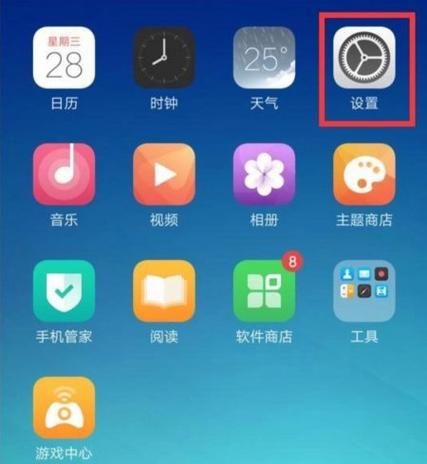
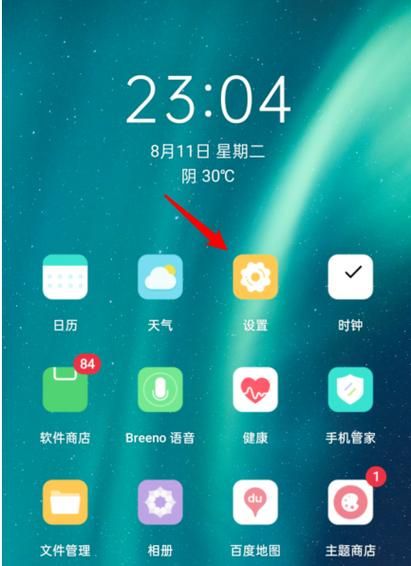

暂时没有评论,来抢沙发吧~